来源:PS联盟 作者:花花
在仿手绘里边,当然是有原图的,为了让大家更直观,所以我没加原图。效果仅供参考,因为不同图片的人物颜色、角度,大小各不相同,这个需要大家灵活运用。
其它相关教程:人物转手绘中嘴唇部分的详细制作。
最终效果

1、眼线:用钢笔勾出路径,双眼皮和下眼皮用1像素描边,上眼线用3像素描边。注意,不需要勾选模拟压力(数据只是个参考,具体自定)。
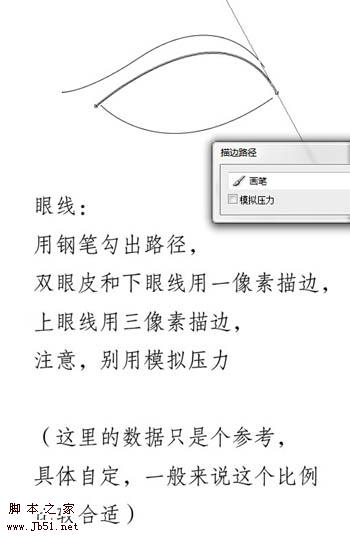
2、用30%左右的橡皮擦擦一下眼线的首位部分,让它显得更自然,下眼线整体都适当的擦一下,以免妆容过浓。

3、执行:滤镜 > 模糊 > 高斯模糊,数值为0.5,效果如下图。
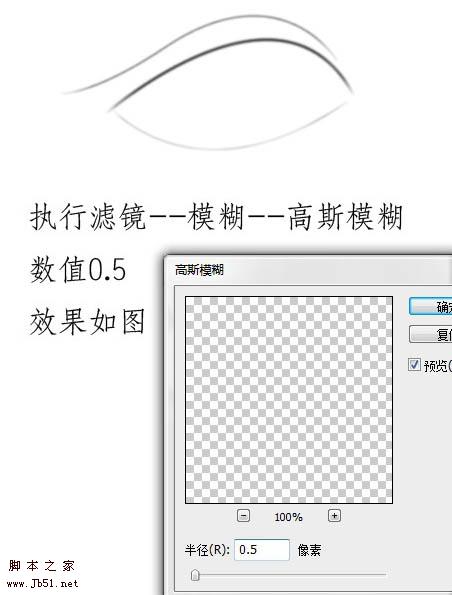
4、新建图层,用椭圆工具画出圆形眼球填充棕色,并用钢笔勾出多余的部分删除,效果如下图。

5、执行:滤镜 > 杂色 > 添加杂色,参数及效果如下图。
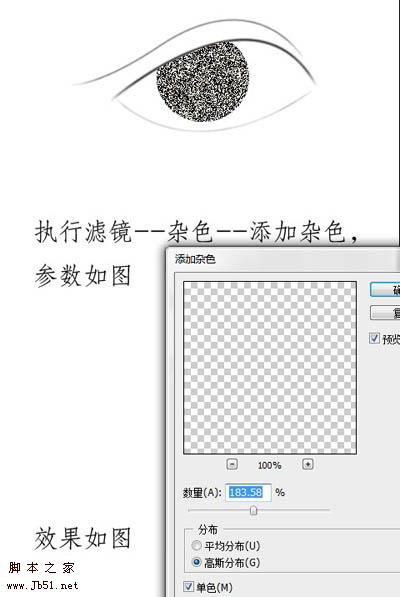
6、用选择工具单击眼球图层,载入选区,执行:滤镜 > 模糊 > 径向模糊,参数及效果如下图。
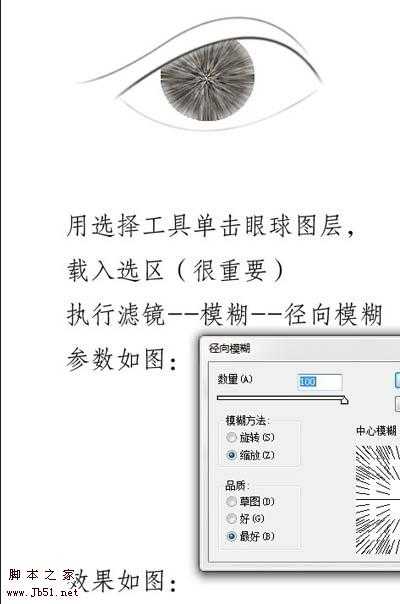
7、取消选区,执行:滤镜 > 模糊 > 高斯模糊,参数及效果如下图。
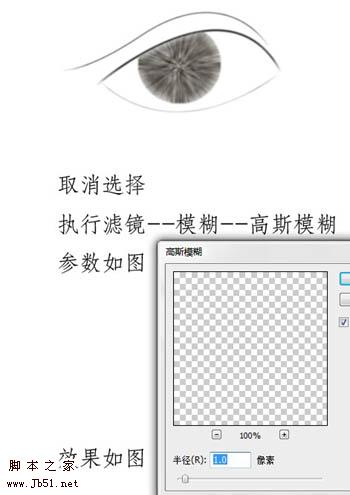
上一页12 下一页 阅读全文
在仿手绘里边,当然是有原图的,为了让大家更直观,所以我没加原图。效果仅供参考,因为不同图片的人物颜色、角度,大小各不相同,这个需要大家灵活运用。
其它相关教程:人物转手绘中嘴唇部分的详细制作。
最终效果

1、眼线:用钢笔勾出路径,双眼皮和下眼皮用1像素描边,上眼线用3像素描边。注意,不需要勾选模拟压力(数据只是个参考,具体自定)。
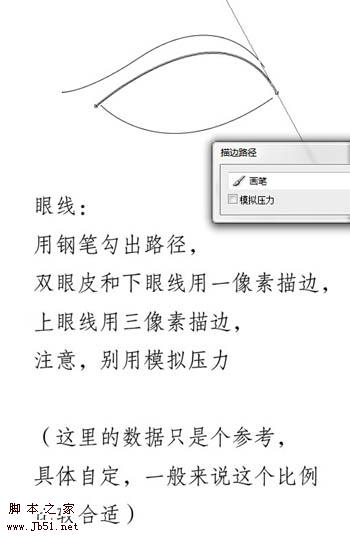
2、用30%左右的橡皮擦擦一下眼线的首位部分,让它显得更自然,下眼线整体都适当的擦一下,以免妆容过浓。

3、执行:滤镜 > 模糊 > 高斯模糊,数值为0.5,效果如下图。
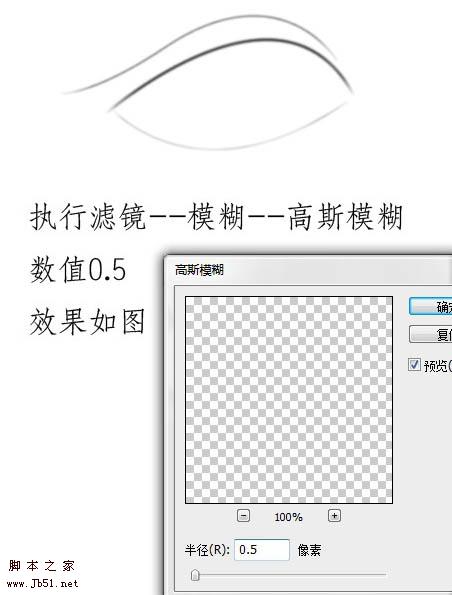
4、新建图层,用椭圆工具画出圆形眼球填充棕色,并用钢笔勾出多余的部分删除,效果如下图。

5、执行:滤镜 > 杂色 > 添加杂色,参数及效果如下图。
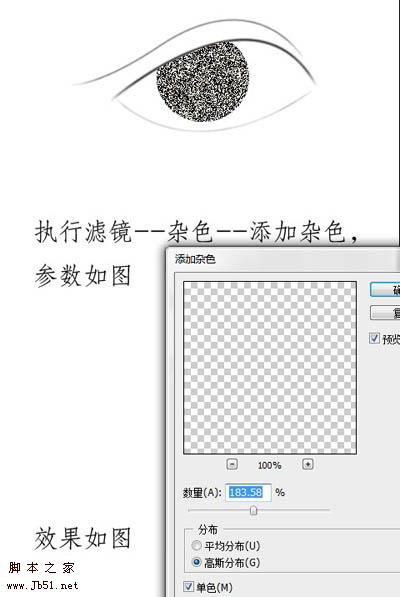
6、用选择工具单击眼球图层,载入选区,执行:滤镜 > 模糊 > 径向模糊,参数及效果如下图。
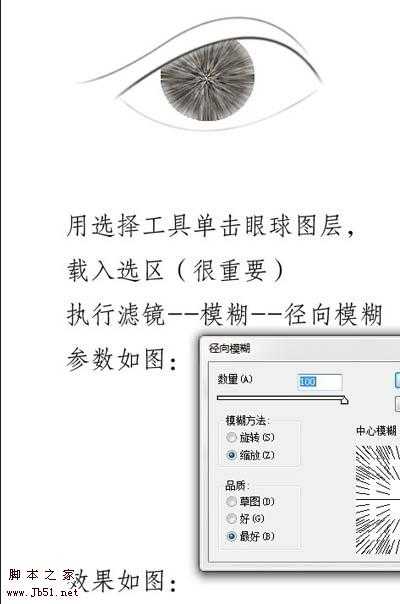
7、取消选区,执行:滤镜 > 模糊 > 高斯模糊,参数及效果如下图。
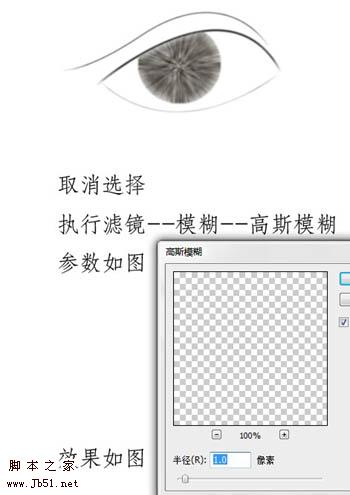
上一页12 下一页 阅读全文
华山资源网 Design By www.eoogi.com
广告合作:本站广告合作请联系QQ:858582 申请时备注:广告合作(否则不回)
免责声明:本站资源来自互联网收集,仅供用于学习和交流,请遵循相关法律法规,本站一切资源不代表本站立场,如有侵权、后门、不妥请联系本站删除!
免责声明:本站资源来自互联网收集,仅供用于学习和交流,请遵循相关法律法规,本站一切资源不代表本站立场,如有侵权、后门、不妥请联系本站删除!
华山资源网 Design By www.eoogi.com
暂无评论...
更新日志
2024年12月25日
2024年12月25日
- 小骆驼-《草原狼2(蓝光CD)》[原抓WAV+CUE]
- 群星《欢迎来到我身边 电影原声专辑》[320K/MP3][105.02MB]
- 群星《欢迎来到我身边 电影原声专辑》[FLAC/分轨][480.9MB]
- 雷婷《梦里蓝天HQⅡ》 2023头版限量编号低速原抓[WAV+CUE][463M]
- 群星《2024好听新歌42》AI调整音效【WAV分轨】
- 王思雨-《思念陪着鸿雁飞》WAV
- 王思雨《喜马拉雅HQ》头版限量编号[WAV+CUE]
- 李健《无时无刻》[WAV+CUE][590M]
- 陈奕迅《酝酿》[WAV分轨][502M]
- 卓依婷《化蝶》2CD[WAV+CUE][1.1G]
- 群星《吉他王(黑胶CD)》[WAV+CUE]
- 齐秦《穿乐(穿越)》[WAV+CUE]
- 发烧珍品《数位CD音响测试-动向效果(九)》【WAV+CUE】
- 邝美云《邝美云精装歌集》[DSF][1.6G]
- 吕方《爱一回伤一回》[WAV+CUE][454M]
